Cum să lucrați cu grupuri anti-aliasing
Luați în considerare activitatea grupurilor anti-aliasing utilizând exemplul unui cilindru din setul standard de primitive 3ds Max.
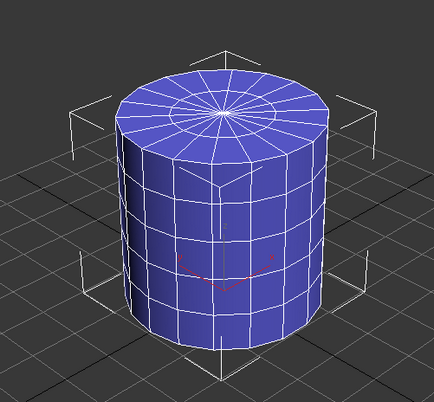
Pentru a lucra cu GE, trebuie să convertiți obiectul în "Editable Poly" (PCM> Conversie la> Conversie la Editable Poly).
Setarea grupurilor anti-aliasing se află în panoul de setări a obiectelor din "Poligon: Smoothin Groups" și arată ca un calendar.
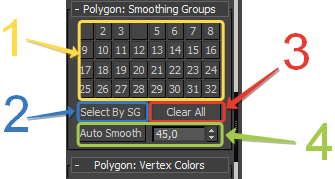
1) Panoul pentru atribuirea grupurilor anti-aliasing
2) Selectarea poligoanelor unui anumit grup pe model
3) Dezactivați toate grupurile
4) Alocarea automată a grupurilor (aproape inutilă)
În primul rând, o să ne dăm seama cu acordul manual.
Pentru a vedea ce grupuri sunt utilizate în obiectul, selectați toate poligoane ale modelului Ctrl + O echipa (de lucru cu poligoane - 4 pe tastatură) și trece la setările panoului GS.
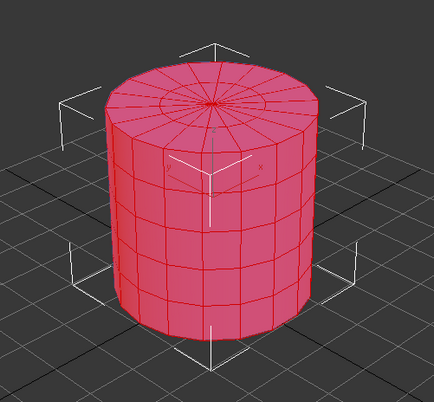
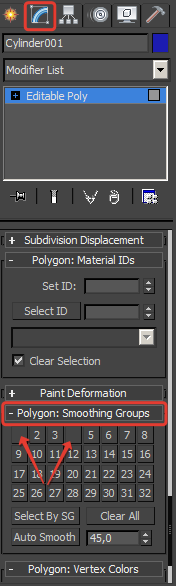
După cum se poate vedea în figura de mai sus, cilindrul are două grupuri anti-aliasing: 1 și 4 (arătate prin săgeți). Primul este atribuit poligoanelor suprafeței laterale a cilindrului, iar al patrulea este la poligoanele bazei.
Acum, să încercăm să ne dăm seama de ce cilindrul este exact două grupe de netezire și de ce nu puteți combina totul într-unul singur. Pentru aceasta, experimentăm puțin cu setările HS.
Mai jos este rezultatul randamentului cilindrului fara setari schimbate.
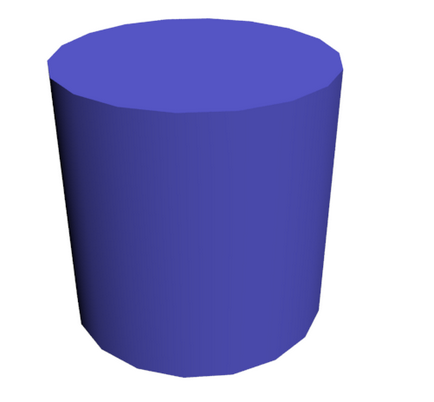
Vizualizare, putem vedea că suprafața laterală și baza cilindrului arată netedă, iar joncțiunea dintre baza și suprafața laterală perfect lizibil.
Încercați să dezactivați toate grupurile anti-aliasing (butonul "Ștergeți tot", toate poligoanele trebuie evidențiate). Și noi vom face.
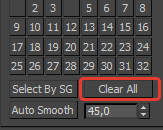
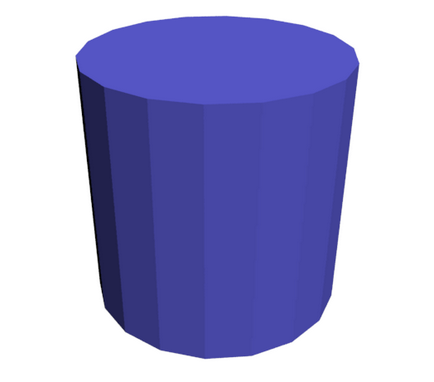
La vizualizare, cilindrul a început să arate ușor diferit. Acum puteți vedea absolut toate îmbinările de colț dintre poligoane. Să continuăm să experimentăm.
Vom combina toate poligoanele într-un singur grup de netezire, făcând clic pe orice număr (numărul grupului) și din nou vom face.
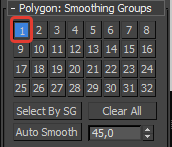
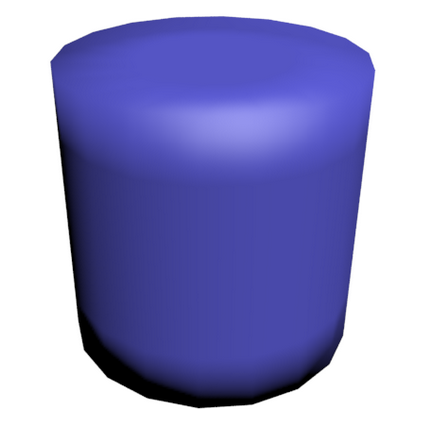
Acum putem observa că programul încearcă să netezească absolut toate articulațiile de colț dintre poligoane, inclusiv joncțiunea dintre baze și suprafața laterală.
Pornind de la exemplele date mai sus pentru a concluziona că GE netezi vizual rosturile dintre toate poligoane adiacente (la orice unghi), iar dacă avem nevoie de un joint ochi vizibil, este necesar să se utilizeze mai multe grupuri de netezire. De aceea există doi implicit în cilindru. Dar, de exemplu, în sferă se folosește doar un HS, deoarece nu trebuie să existe unghiuri vizibile sau linii drepte.
Iată un alt exemplu cu două grupuri de netezire a cilindrului:
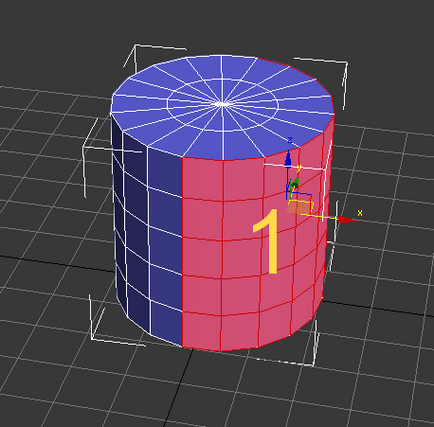
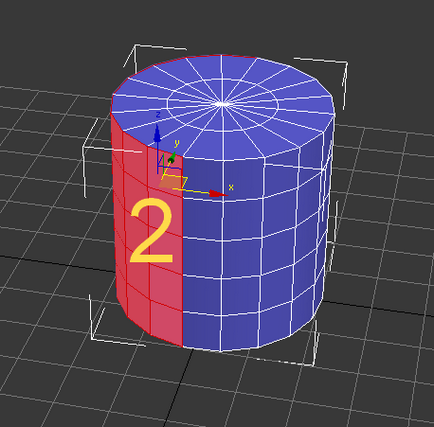

Acest rezultat a fost obținut prin crearea a două GS situate pe părțile opuse ale îmbinării vizibile (+ a treia HS pe bazele cilindrilor).
Configurare automată HS.
Acum hai să vorbim puțin despre netezirea automată - Auto Smooth. Auto Smus vă permite să configurați HS cu un singur clic, ceea ce în unele cazuri va contribui la reducerea semnificativă a timpului de simulare. Totul funcționează destul de simplu, contorul drept un prag predeterminat, adică unghiul la care poligoanele vor fi netezite (inclusiv), apoi faceți clic pe butonul «Auto Smooth».
În captura de ecran de mai jos am arătat modul de determinare a unghiului prin exemplul aceluiași cilindru standard Max:
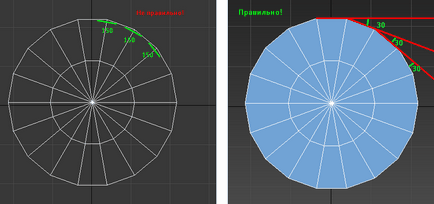
Poligoanele formează un unghi de 30 de grade.
Iată câteva exemple despre cum se modifică modelul pentru diferite valori de prag:
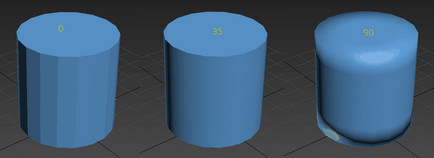
Utilizarea grupurilor de netezire în practică
GS sunt folosite pentru a crea absolut orice modele poligonale. 3ds Standard Primitive Max acestea sunt deja înființate, precum și utilizarea modificatorului «Mesh smoth», pentru toate poligoanele obiectului este utilizat un set de netezire, care este motivul pentru care rezultatul «Mesh smoth» nu este întotdeauna plăcut ochiului. Așa că ține cont de acest lucru când lucrați la modelele 3D.
Ca exemplu practic, citez modelul meu de gigant din oțel, în care am folosit destul de mult lucrul cu HS.

Pentru torsul robotului, au fost configurate doar zece grupuri anti-aliasing, iar aici sunt câteva dintre ele:
Iată o opțiune cu grupuri anti-aliasing configurate corect:

Și aici GE este dezactivat:

Și cel mai teribil exemplu, în care întregului obiect i se atribuie doar un singur sistem HS:

Ei bine, asta e tot. Sper că lecția a fost utilă și acum puteți configura cu ușurință grupurile corecte de anti-aliasing pentru modelele dvs.
Mulțumesc, nu am modelat mult timp, așa că am decis să-mi amintesc și să trec prin elementele de bază. Totul este corect, iar lucrul principal este destul de scurt. (:
Nu ar fi rău să te referi la lecția despre anti-aliasing cu ajutorul altora. Polycom. Începătorii sunt folositori și aș citi.
Lecția planuri de a lucra cu plug-in-uri «Mesh Smooth» și «Turbo Smooth», ei doar funcționează pe principiul adăugării de noi poligoane.
Articole similare
Trimiteți-le prietenilor: